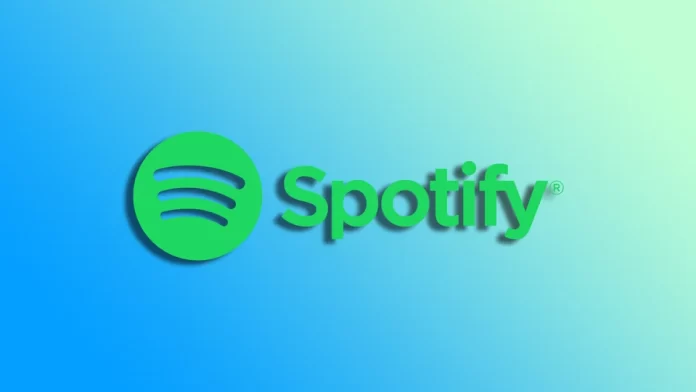Spotify a révolutionné notre façon d’écouter de la musique, en rendant l’accès à nos titres et artistes préférés plus facile et plus pratique que jamais. Cependant, cette commodité s’accompagne de risques potentiels pour la sécurité, en particulier lorsque l’on se déconnecte de tous les appareils de la plateforme.
Que vous ayez perdu un appareil, partagé votre compte avec quelqu’un d’autre ou que vous souhaitiez simplement garantir votre confidentialité et votre sécurité, la déconnexion de tous les appareils est une étape essentielle. De plus, vous pouvez le faire à l’aide d’un seul bouton sur la page Web de votre compte Spotify.
Mais il y a un hic. Vous ne pouvez pas vous déconnecter de Spotify sur vos appareils partenaires, tels que les enceintes, les consoles de jeux et les Smart TV. C’est pourquoi vous devrez le faire manuellement.
Voici comment cela fonctionne.
Comment se déconnecter de Spotify everywhere
Si vous souhaitez vous déconnecter de tous les appareils Spotify à l’exception de ceux listés ci-dessus, vous pouvez suivre les étapes suivantes :
- Ouvrez l’application Spotify sur votre ordinateur et cliquez sur l’icône de votre profil.
- Sélectionnez Compte ou suivez ce lien.
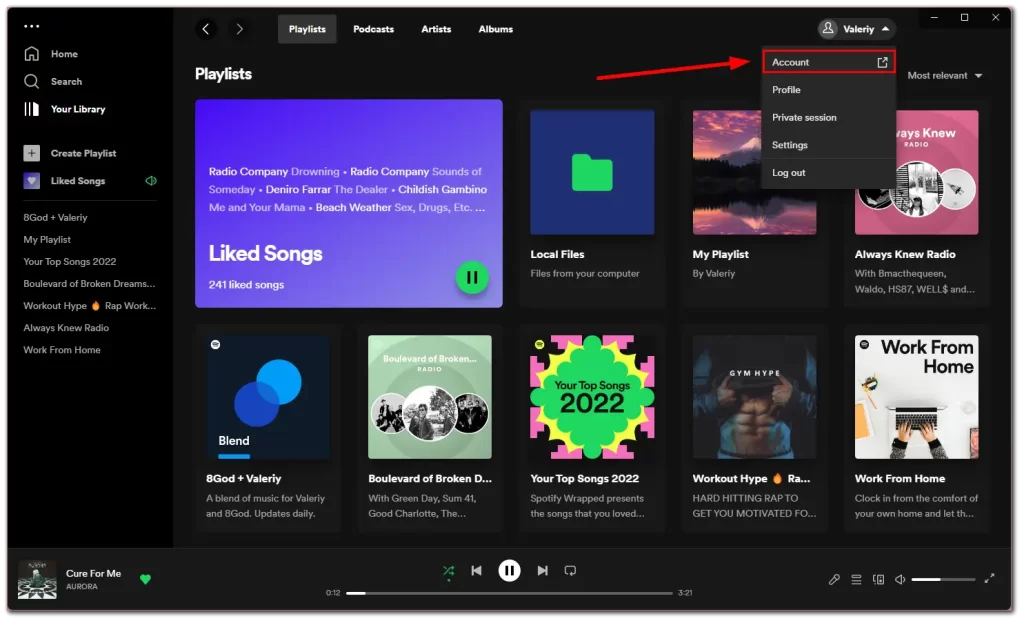
- Vous devriez voir apparaître la page web des paramètres de votre compte.
- Faites défiler vers le bas et cliquez sur Sign out everywhere.
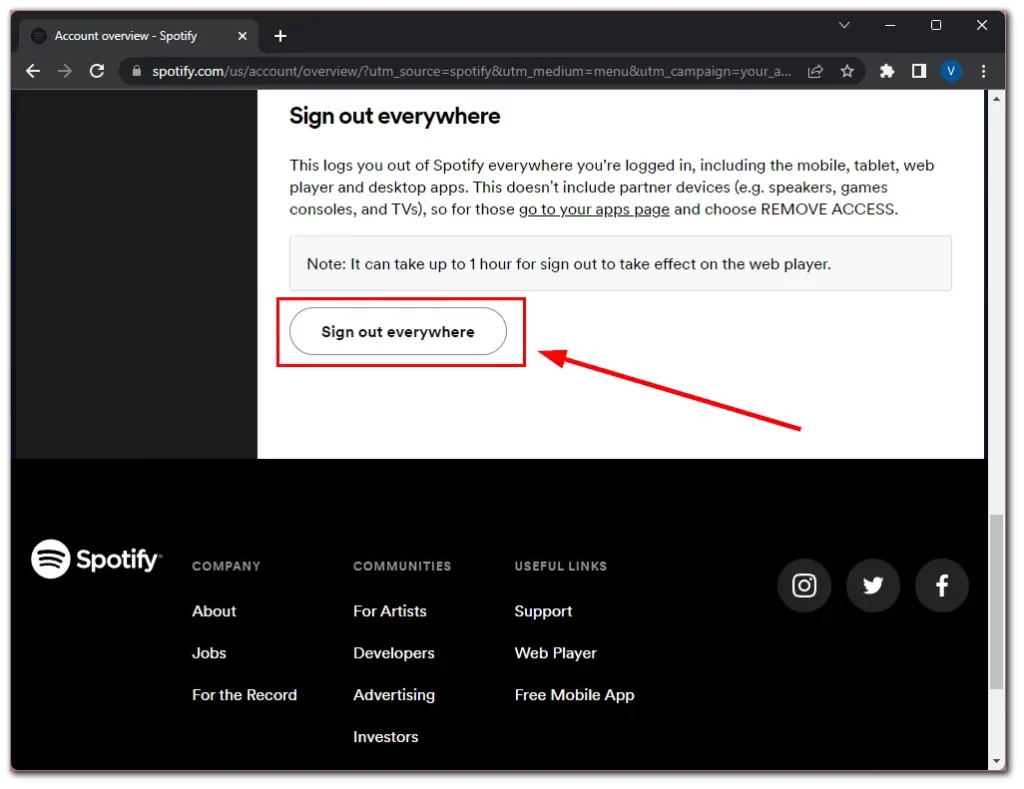
Une fois que vous avez terminé ces étapes, tous les appareils connectés à votre compte Spotify n’y auront plus accès. N’oubliez pas qu’il n’y a pas d’option pour se déconnecter de tous les appareils sur l’application mobile Spotify. Vous ne pouvez le faire qu’en utilisant votre navigateur web ou l’application pour PC.
Comment se déconnecter de Spotify sur Smart TV ?
Certaines Smart TV ne prennent pas en charge l’option de déconnexion de tous les appareils dans Spotify. C’est pourquoi vous devez vous déconnecter manuellement. Voici ce que vous devez faire :
- Ouvrez Spotify sur votre Smart TV.
- Passez ensuite au menu gauche des options et faites défiler jusqu’en haut.
- Sélectionnez Switch User.
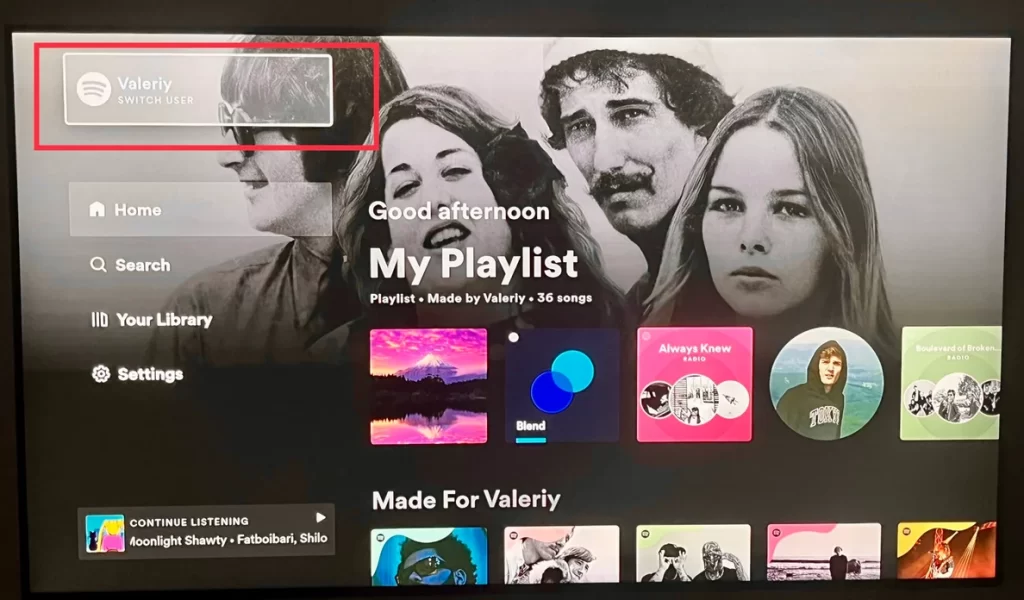
- Enfin, cliquez sur Supprimer.
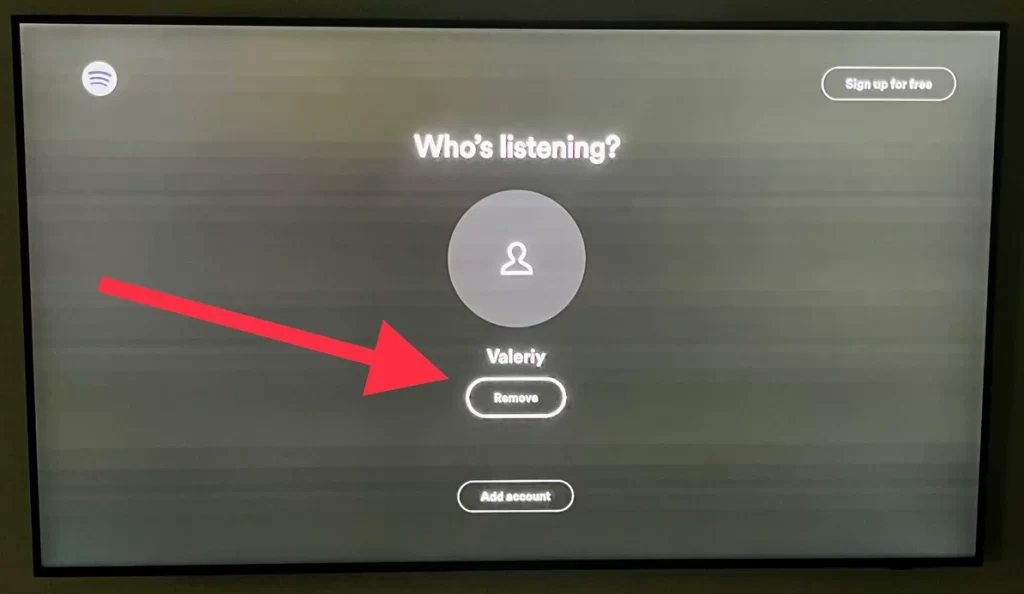
Cela vous déconnectera de votre compte Spotify sur votre Smart TV. En suivant les étapes simples décrites ci-dessus, vous pouvez vous assurer que votre compte n’est accessible qu’à vous et que votre expérience d’écoute reste ininterrompue.
Comment savoir si une personne inconnue utilise votre compte Spotify
Si vous pensez qu’une personne inconnue utilise votre compte Spotify, il y a plusieurs étapes à suivre pour en avoir le cœur net. La première chose à faire est de consulter Spotify Connect.
Qu’est-ce que Spotify Connect ?
Spotify Connect est une fonctionnalité qui permet aux utilisateurs de connecter et de contrôler la lecture de leur musique sur différents appareils de façon transparente. Avec Spotify Connect, les utilisateurs peuvent écouter leurs chansons, albums et listes de lecture préférés sur des appareils tels que les smartphones, les tablettes, les enceintes intelligentes, les consoles de jeu et les téléviseurs, entre autres, sans interrompre leur expérience d’écoute.
Pour utiliser Spotify Connect, les utilisateurs doivent avoir un compte Spotify et l’application Spotify doit être installée sur leur appareil. Une fois l’application ouverte, ils peuvent sélectionner une chanson ou une liste de lecture et se connecter à un autre appareil en appuyant sur le bouton Spotify Connect. Cela affichera une liste d’appareils disponibles pour que l’utilisateur puisse écouter sa musique.
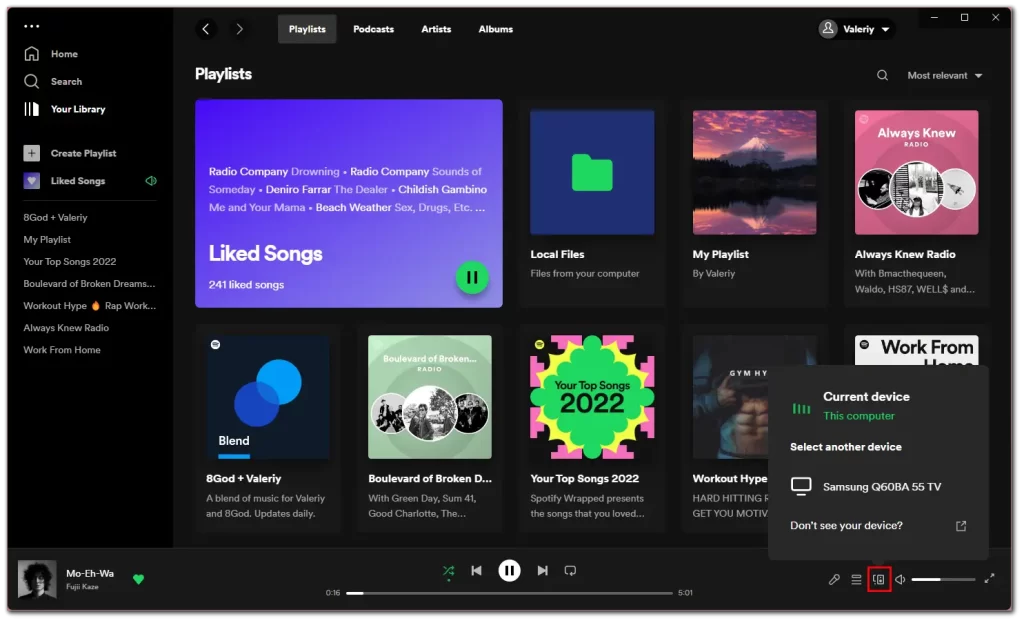
L’un des principaux avantages de Spotify Connect est qu’il permet aux utilisateurs de contrôler la lecture de leur musique à distance sans interagir physiquement avec l’appareil qui joue la musique. Par exemple, si un utilisateur écoute de la musique sur son smartphone et souhaite passer à un autre appareil, tel qu’un haut-parleur intelligent, il peut facilement le faire via l’application Spotify.
De plus, Spotify Connect permet aux utilisateurs de créer des configurations audio multi-pièces où la musique peut être écoutée sur plusieurs appareils simultanément. C’est idéal pour les fêtes ou les rassemblements où les utilisateurs souhaitent créer une expérience audio homogène dans différentes pièces ou zones.
Comment accéder à Spotify Connect sur un appareil mobile
Suivez les instructions suivantes :
- Ouvrez Spotify et appuyez sur l’icône Paramètres.
- Allez ensuite dans Dispositifs.
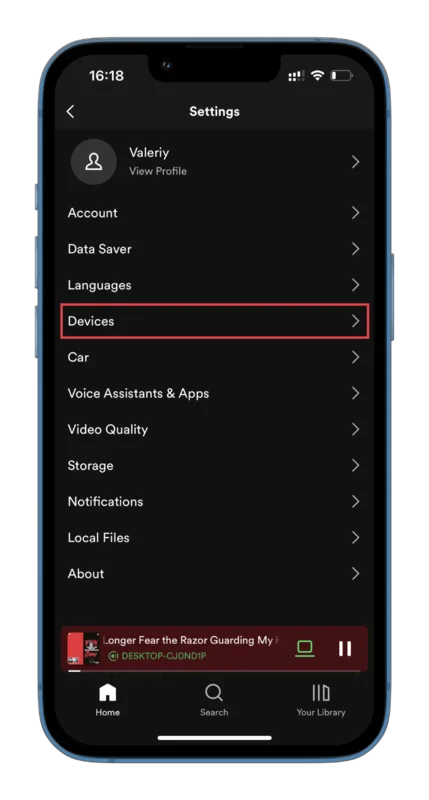
- Ensuite, tapez sur le bouton de menu Appareils.
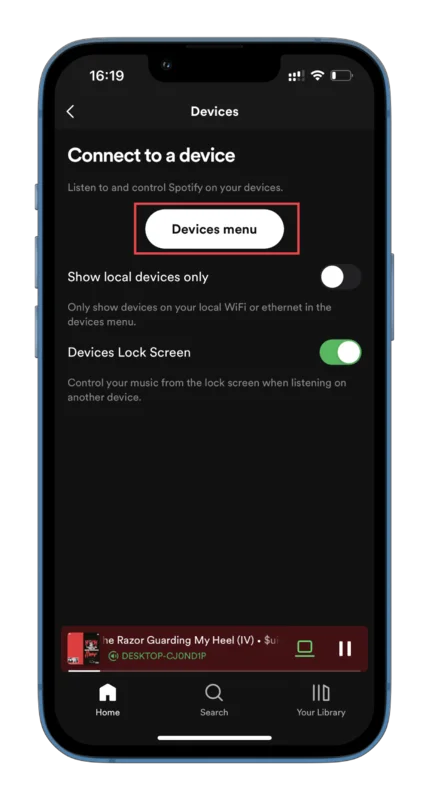
- Enfin, vous verrez tous les appareils connectés à votre compte Spotify.
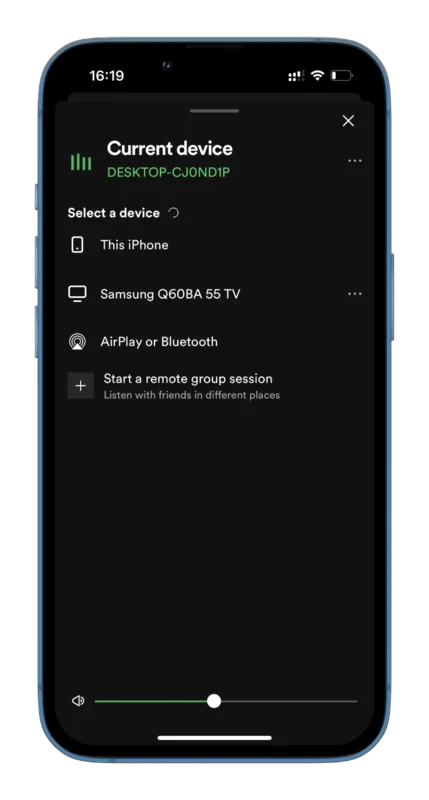
L’appareil sur lequel la musique Spotify est diffusée devrait être listé en haut. Les autres appareils auxquels vous pouvez vous connecter – généralement ceux qui sont connectés au même réseau Wi-Fi – apparaîtront également dans la liste. Si un appareil méconnaissable est listé, il y a de fortes chances que quelqu’un utilise secrètement votre compte Spotify. Vous pouvez maintenant vous déconnecter sur tous les appareils en suivant les étapes ci-dessus.
Vérifiez vos listes de lecture et votre historique
Une autre façon de déterminer si une personne inconnue utilise votre compte Spotify est de vérifier vos listes de lecture et votre historique d’écoute. Il est possible que quelqu’un d’autre utilise votre compte si vous remarquez des chansons ou des listes de lecture que vous n’avez pas créées ou écoutées.
Si vous pensez qu’une personne inconnue utilise votre compte Spotify, vous devez d’abord changer votre mot de passe. Cela empêchera toute personne d’accéder à votre compte à l’avenir.
Si vous avez suivi les étapes ci-dessus et que vous soupçonnez toujours qu’une personne inconnue utilise votre compte Spotify, il est préférable de contacter l’assistance Spotify. Ils peuvent vous aider à déterminer si quelqu’un d’autre utilise votre compte et prendre les mesures nécessaires pour le sécuriser et empêcher tout accès non autorisé à l’avenir.